Wenn Sie unter Linux arbeiten und eine funktionsreichere Bürosoftware als LibreOffice suchen, ist die Calligra Office Suite eine ausgezeichnete Alternative. Diese Suite bietet eine umfassende Auswahl an Werkzeugen für Büroarbeiten und Grafikdesign.
Calligra umfasst diverse Anwendungen, darunter Words für Dokumente, das Vektorgrafikprogramm Karbon, einen Datenbankeditor, ein Programm zur Erstellung von Präsentationen, ein Tabellenkalkulationswerkzeug und vieles mehr.
Installation der Calligra Office Suite
Um die Calligra Office Suite zu installieren, benötigen Sie Ubuntu, Debian, Arch Linux, Fedora, OpenSUSE, Gentoo oder eine andere Linux-Distribution, die Zugriff auf die aktuellen KDE-Plasma-Pakete und -Tools hat.
Ubuntu
Calligra lässt sich auf Ubuntu Linux auf übliche Weise installieren. Starten Sie das Ubuntu Software Center oder KDE Discover, suchen Sie nach „Calligra“ und installieren Sie die Software. Alternativ können Sie ein Terminal öffnen und den folgenden Befehl eingeben:
sudo apt install calligra
Calligra (Instabile Version)
Für die meisten Ubuntu-Benutzer ist die Calligra-Version im Software Center ausreichend. Wer jedoch sofortigen Zugriff auf neue Funktionen wünscht, findet in dieser Version möglicherweise nicht das Richtige. Glücklicherweise ist es recht unkompliziert, eine aktuellere Calligra-Version unter Ubuntu via PPA zu erhalten.
Das instabile Calligra-PPA ist in der Regel für KDE Neon reserviert, einer Linux-Distribution, die auf Ubuntu aufbaut. Trotzdem kann jeder Ubuntu-Benutzer dieses PPA nutzen, um problemlos eine neuere Version von Calligra Office zu bekommen. Um das PPA hinzuzufügen, öffnen Sie ein Terminal und geben Sie folgenden Befehl ein:
sudo add-apt-repository ppa:neon/ppa
Nachdem Sie das Neon-PPA hinzugefügt haben, müssen Sie die Paketquellen in Ubuntu aktualisieren. Dadurch wird der Paket-Cache Ihres Rechners aktualisiert und Ubuntu kann neue Softwareversionen erkennen.
sudo apt update
Die Nutzung dieses PPA unter Ubuntu erfordert die Installation einiger KDE Neon-Tools. Diese Tools sind wichtig und sorgen dafür, dass Calligra Office korrekt funktioniert. Installieren Sie die KDE Neon Tools mit dem Befehl `apt` auf Ihrem System.
sudo apt-get install project-neon-base
Die Installation des Basispakets von Project Neon kann etwas dauern, haben Sie bitte etwas Geduld. Installieren Sie danach die instabile Calligra-Version, um den Vorgang abzuschließen.
sudo apt install project-neon-calligra project-neon-calligra-dbg
Nach Abschluss der Installation melden Sie sich von Ihrer aktuellen Ubuntu-Sitzung ab. Im Anmeldemenü wählen Sie die Option „Project Neon“ aus und melden sich wieder an, um Calligra instabil zu starten.
Debian
Debian-Nutzer können in Debian 9 Stretch (Stable) auf eine stabile Calligra-Version zugreifen. Um diese zu installieren, öffnen Sie ein Terminal und verwenden Sie die apt-get-Befehle:
sudo apt-get install calligra
Calligra (Instabile Version)
Die meisten Debian-Nutzer können Calligra verwenden, aber die in Debian 9 enthaltene Version ist etwas veraltet. Alternativ können Sie die instabile Version installieren, indem Sie das Testing-Repository in Debian aktivieren.
Achtung: Aktivieren Sie das Testing-Repository in Debian nur, wenn Sie wissen, wie man Probleme behebt!
Aktivieren Sie zunächst das Testing-Repository in Ihrer Datei /etc/apt/sources.list:
su -
echo "deb https://deb.debian.org/debian testing main" >> /etc/apt/sources.list
Führen Sie anschließend den Update-Befehl aus, damit Debian auf das neue Testing-Repository zugreifen kann.
sudo apt-get update
Nach dem Update deinstallieren Sie Calligra von Debian, da Sie die alten Pakete verwenden.
sudo apt-get remove calligra
Zuletzt installieren Sie die neuere Calligra-Version:
sudo apt-get -t testing install calligra
Arch Linux
Arch Linux ist bekannt für seine aktuelle Software und bietet eine sehr aktuelle Version der Calligra Office Suite in seinen Softwarequellen. Verwenden Sie einfach den Pacman-Paketmanager, um die Suite zu installieren:
sudo pacman -S calligra
Sollten Sie Probleme mit dem Hauptpaket von Calligra haben, finden Sie alternative Versionen der Office Suite im Arch Linux AUR, die Sie selbst kompilieren können.
Fedora
Fedora ist wie Arch Linux sehr aktuell. Neue Pakete werden regelmäßig hinzugefügt, daher ist es nicht schwer, eine aktuelle Calligra-Version zu installieren. Öffnen Sie ein Terminal und installieren Sie die Software mit DNF:
sudo dnf install calligra -y
OpenSUSE
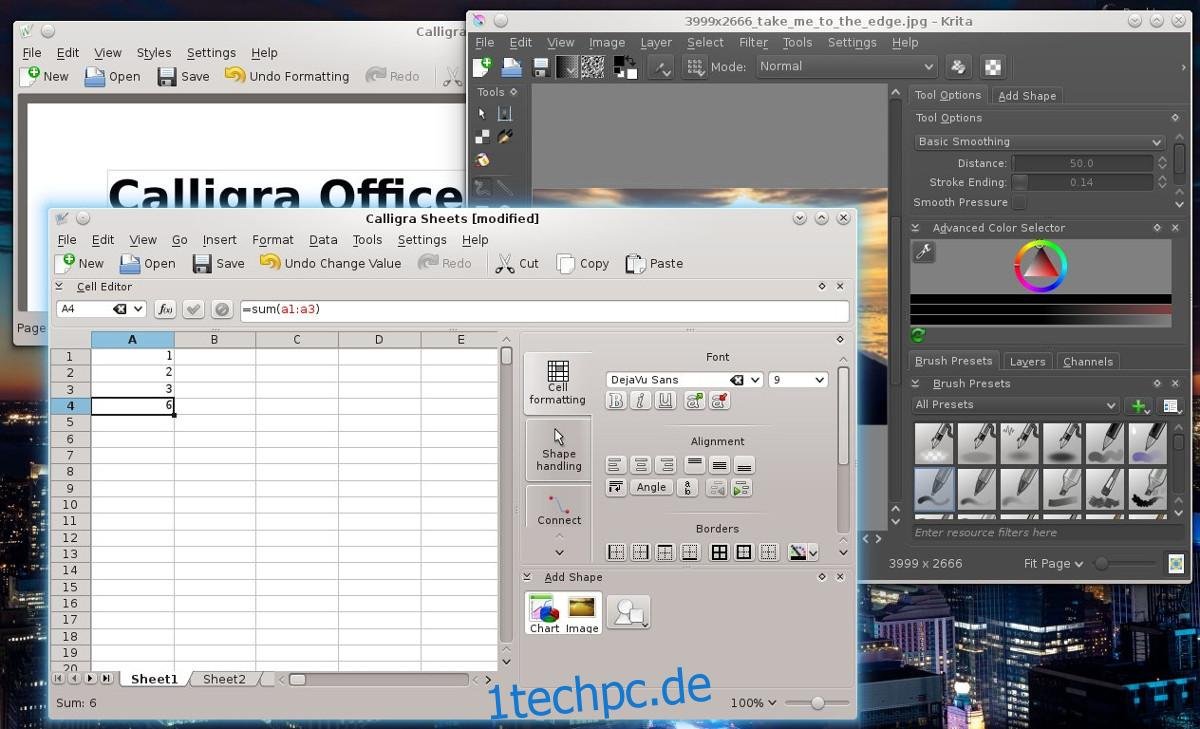
Unter OpenSUSE ist es etwas schwieriger, eine neuere Version von Calligra zu erhalten, da einige Versionen des Betriebssystems nicht so sehr auf neue Software, sondern auf Stabilität ausgerichtet sind. Um unter OpenSUSE Leap eine neuere Version von Calligra zu erhalten, fügen Sie das folgende Software-Repository hinzu:
Leap 15.0
sudo zypper addrepo https://ftp.gwdg.de/pub/opensuse/repositories/KDE:/Extra/openSUSE_Leap_15.0/ opensuse-kde-extra
Leap 42.3
sudo zypper addrepo https://ftp.gwdg.de/pub/opensuse/repositories/KDE:/Extra/openSUSE_Leap_42.3/ opensuse-kde-extra
Installieren Sie anschließend Calligra mit folgendem Befehl:
sudo zypper install calligra
Tumbleweed
OpenSUSE ist insofern besonders, als dass eine seiner Versionen (LEAP) auf Stabilität und eine andere (Tumbleweed) auf die neueste Software ausgerichtet ist. Als OpenSUSE Tumbleweed Nutzer sollte es kein Problem sein, eine aktuelle Calligra-Version mit Zypper zu beziehen.
sudo zypper install calligra
Andere Linux-Distributionen
Calligra ist die offizielle Office Suite für die KDE Plasma Desktop Umgebung. Daher ist sie fast überall zu finden. Wenn Sie Calligra installieren möchten, aber keine passenden Anweisungen für Ihre Distribution finden, sollten Sie Pkgs.org besuchen. Alternativ können Sie auch die offizielle Webseite konsultieren, da dort möglicherweise spezifische Informationen für Ihr System bereitstehen.